So werden Sie Eigentümer eines Ordners oder einer Datei in Windows
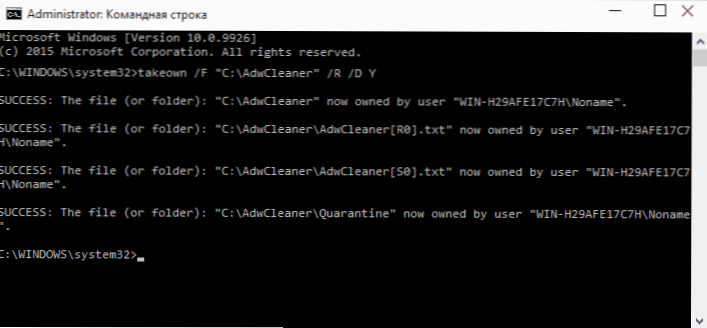
- 2779
- 427
- Robin Wollmann
Wenn beim Versuch, einen Ordner oder eine Datei in Windows zu ändern, zu öffnen oder zu löschen sollte den Eigentümer des Ordners oder den Eigentümer der Ordnerdatei über was und darüber sprechen.
Es gibt verschiedene Möglichkeiten, Eigentümer eines Ordners oder einer Datei zu werden. Es gibt auch Programme für dritte Teilnehmer, mit denen Sie den Eigentümer des Ordners in zwei Klicks ändern können, für einen der Vertreter, von denen wir auch sehen werden. Alles, was unten beschrieben wird, ist für Windows 11, Windows 10, 8 geeignet.1 und 7. Es kann auch nützlich sein: So fügen Sie dem Kontextmenü der Fenster von Dateien und Ordnern einen "Werden Sie Eigentümer" hinzu
Anmerkungen: Um Eigentümer eines bestimmten Elements zu werden, das unten mit den Methoden verwendet wird, müssen Sie über die Rechte des Administrators auf dem Computer verfügen. Darüber hinaus sollte der Eigentümer nicht für die gesamte Systemscheibe geändert werden - dies kann zu einem instabilen Windows -Betrieb führen. Wenn Sie Eigentümer des Ordners werden möchten, um ihn zu löschen, ansonsten löschen Sie es nicht und schreibt Anforderungsgenehmigung von TrustedInstaller oder von den Administratoren, verwenden Sie die folgenden Anweisungen (es gibt auch ein Video): Anfrage zur Erlaubnis von Anfrage von Anfrage von anfordern Der Administrator zum Entfernen des Ordners.
Verwenden Sie den Befehl takeown, um Eigentümer des Objekts zu werden
Um den Eigentümer des Ordners oder die Datei mit der Befehlszeile zu ändern, gibt es zwei Befehle, die erste von ihnen wird übernommen.
Um es zu verwenden, führen Sie die Befehlszeile im Namen des Administrators in Windows 11 und Windows 10 aus. Dies kann durch die Suche in der Taskleiste mit der anschließenden Auswahl des "Starts im Namen des Administrators" durchgeführt werden. Geben Sie in der Befehlszeile, je nachdem, welche Art von Objekt Sie werden müssen, eines der Teams ein:
- Tanken /F "Voller Weg zur Datei" - Werden Sie Eigentümer der angegebenen Datei. Verwenden Sie den Parameter, um alle Computeradministratoren durch die Eigentümer zu machen /A Nach dem Weg zur Datei im Befehl.
- Takeown /f "Weg zum Ordner oder zum Scheibenscheibe" /r /d y - Werden Sie Eigentümer eines Ordners oder einer Festplatte. Der Pfad zur Scheibe ist in Form von d: (ohne Schrägstrich), dem Pfad zum Ordner - C: \ Ordner (auch ohne Schrägstrich) angegeben.
Wenn Sie diese Befehle ausführen, erhalten Sie eine Nachricht, die Sie erfolgreich Eigentümer einer bestimmten Datei oder einzelnen Dateien im Ordner oder auf der Festplatte geworden sind (siehe. Bildschirmfoto).
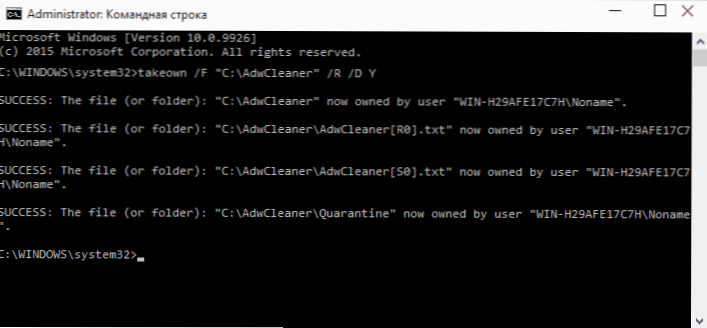
So ändern Sie den Eigentümer eines Ordners oder einer Datei mit dem Befehl ICACLS
Ein anderes Team, mit dem Sie auf den Ordner oder die Dateien zugreifen können (ihren Eigentümer ändern) und die erforderlichen Rechte erhalten - iCACLs, die in der im Namen des Administrators eingeführten Befehlszeile verwendet werden sollten.
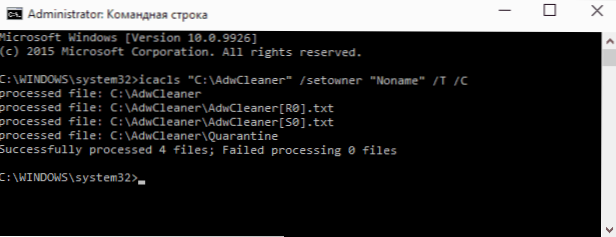
Verwenden Sie den Befehl im folgenden Formular (Beispiel im Screenshot), um den Eigentümer zu installieren
ICACLS "Der Pfad zur Datei oder zum Ordner" /setowner "Name des_polizers" /t /c
Pfade sind ähnlich wie die vorherige Methode angezeigt. Wenn Sie die Eigentümer aller Administratoren herstellen müssen, verwenden Sie den Namen des Benutzers Administratoren (oder, wenn es nicht funktioniert, Administratoren). Im Folgenden finden Sie ein Beispiel für den schnellen Zugriff auf den Ordner mit einer Kombination aus den Befehlen takeown und icacls:
Takeown /f d: \ rout /r /a icacls d: \ way /t /erbschaft: e /stant administratoren: f
Zusätzliche Informationen: Zusätzlich zum Eigentümer eines Ordners oder einer Datei müssen Sie auch die Änderung von Genehmigungen erhalten. Dies können Sie den nächsten Befehl verwenden (geben dem Benutzer für den Ordner und investierte Objekte die volle Rechte an):
ICACLS "%1" /Grant: R "Name des_pollers" :( Oi) (CI) F
Zugriff über Sicherheitseinstellungen abrufen
Der nächste Weg besteht darin, nur die Maus und die Windows -Schnittstelle zu verwenden, ohne sich an die Befehlszeile zu wenden.
- Klicken Sie auf die Datei oder den Ordner mit der rechten Maustaste, die Sie für den Zugriff erhalten müssen (Werden Sie Inhaber). Wählen Sie im Kontextmenü das Element "Eigenschaften" aus.
- Klicken Sie auf der Registerkarte Sicherheit auf die Schaltfläche "Zusätzlich" klicken.
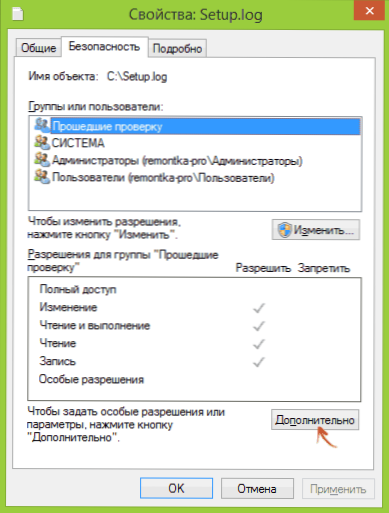
- Klicken Sie gegenüber dem Artikel "Eigentümer", klicken Sie auf "Ändern".
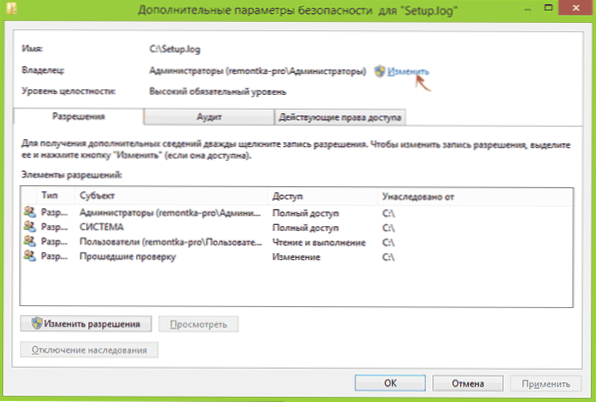
- Drücken Sie im geöffneten Fenster die Taste "zusätzlich" und die nächste Taste "Search".
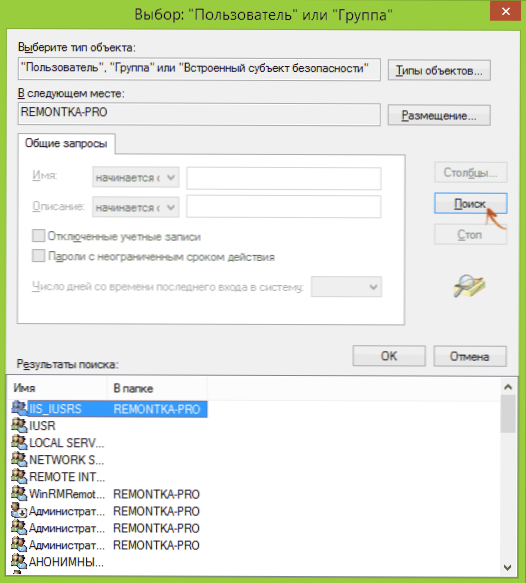
- Wählen Sie in der Liste des Benutzers (oder in der Benutzergruppe), die vom Eigentümer des Elements hergestellt werden muss. Klicken Sie auf OK, dann - OK erneut.
- Wenn Sie den Eigentümer des Ordners oder der Festplatte ändern und nicht eine separate Datei, beachten Sie auch den Element "Ersetzen Sie den Eigentümer der Unterschalter und Objekte".
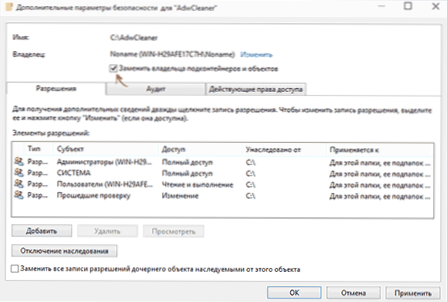
- OK klicken.
Da.
Andere Möglichkeiten, Eigentümer von Ordnern und Dateien zu werden
Es gibt andere Möglichkeiten, das Problem „den Zugriff verweigert“ zu lösen und schnell Eigentümer zu werden, beispielsweise mit Hilfe von Programmen mit dritten Teilnahme, die „Besitzer werden“ in das Kontextmenü des Dirigenten einbetten. Eines dieser Programme ist TakeOwnershipPro, kostenlos und, soweit ich beurteilen kann, ohne etwas potenziell unerwünschtes. Ein ähnliches Element im Kontextmenü kann durch Bearbeiten des Windows -Registers hinzugefügt werden.
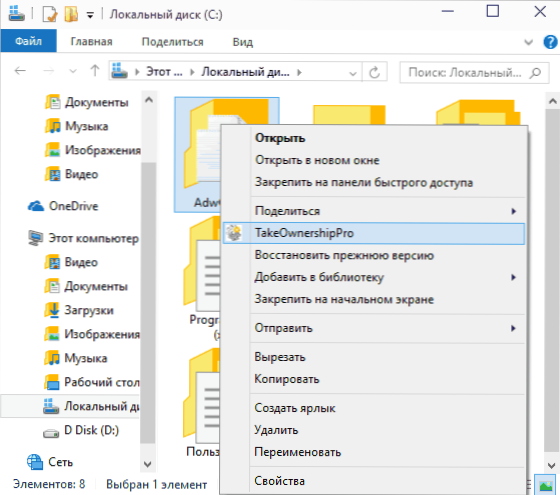
Unter Berücksichtigung der Tatsache, dass eine ähnliche Aufgabe relativ selten entsteht, empfehle ich nicht, die dritte Party -Software zu installieren oder Änderungen am System vorzunehmen: Meiner Meinung nach ist es besser, den Eigentümer des Elements auf eine der Weise zu ändern "manuell".

